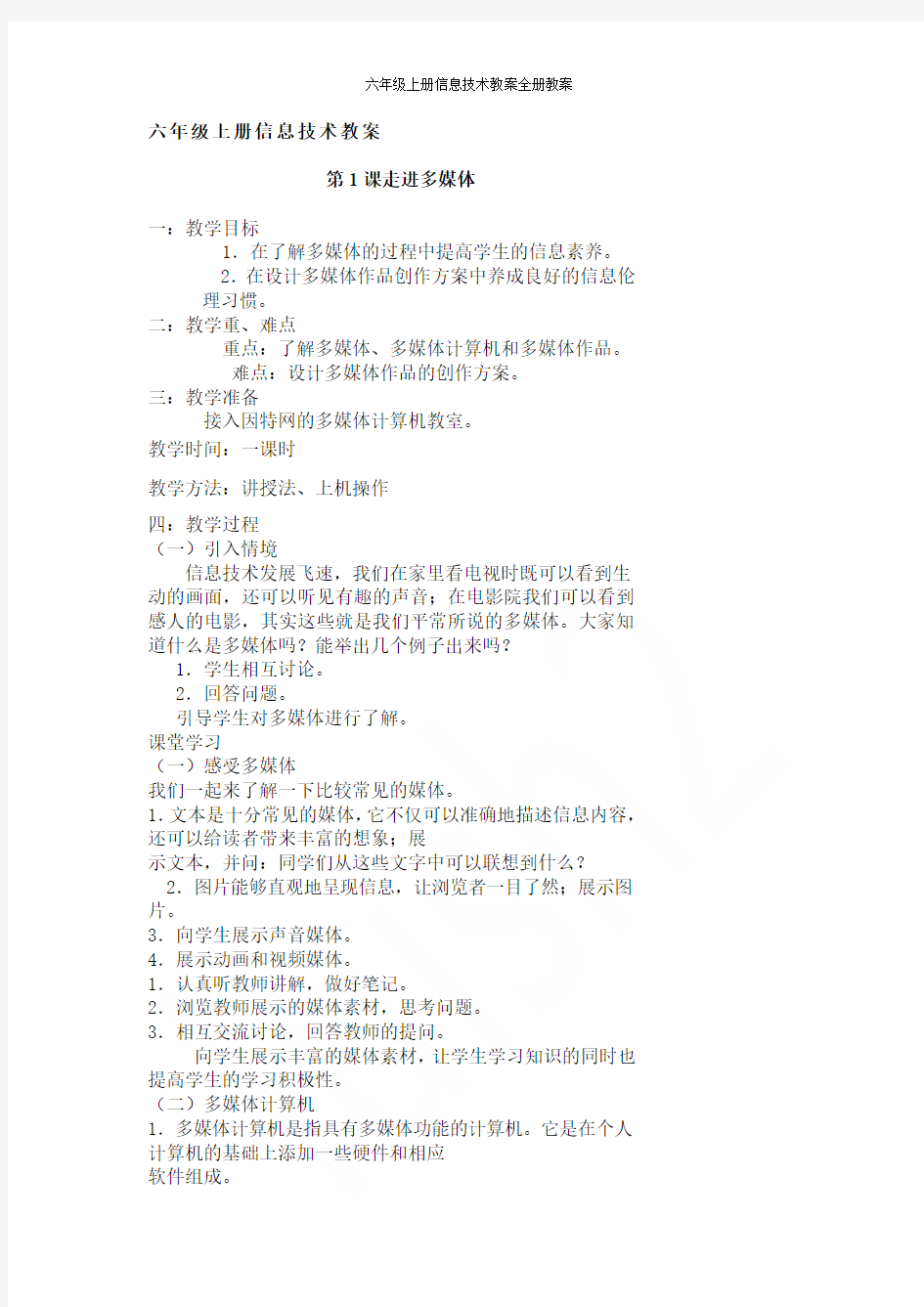

六年级上册信息技术教案
第1课走进多媒体
一:教学目标
1.在了解多媒体的过程中提高学生的信息素养。
2.在设计多媒体作品创作方案中养成良好的信息伦
理习惯。
二:教学重、难点
重点:了解多媒体、多媒体计算机和多媒体作品。
难点:设计多媒体作品的创作方案。
三:教学准备
接入因特网的多媒体计算机教室。
教学时间:一课时
教学方法:讲授法、上机操作
四:教学过程
(一)引入情境
信息技术发展飞速,我们在家里看电视时既可以看到生动的画面,还可以听见有趣的声音;在电影院我们可以看到感人的电影,其实这些就是我们平常所说的多媒体。大家知道什么是多媒体吗?能举出几个例子出来吗?
1.学生相互讨论。
2.回答问题。
引导学生对多媒体进行了解。
课堂学习
(一)感受多媒体
我们一起来了解一下比较常见的媒体。
1.文本是十分常见的媒体,它不仅可以准确地描述信息内容,还可以给读者带来丰富的想象;展
示文本,并问:同学们从这些文字中可以联想到什么?
2.图片能够直观地呈现信息,让浏览者一目了然;展示图片。
3.向学生展示声音媒体。
4.展示动画和视频媒体。
1.认真听教师讲解,做好笔记。
2.浏览教师展示的媒体素材,思考问题。
3.相互交流讨论,回答教师的提问。
向学生展示丰富的媒体素材,让学生学习知识的同时也提高学生的学习积极性。
(二)多媒体计算机
1.多媒体计算机是指具有多媒体功能的计算机。它是在个人计算机的基础上添加一些硬件和相应
软件组成。
2.多媒体计算机广泛应用于学校教育、公共信息咨询、商业广告和家庭生活与娱乐等领域;向学
生展示画面。
3.同学们,我们一起来了解一下多媒体计算机在生活中有哪些应用吧。
1.认真听取教师的讲解。
2.思考问题,也可以提问。
3.观看教师放映的画面。
4.小组交流讨论。
让学生了解多媒体计算机及其应用。
启发学生的思维能力,
培养学生的
小组协作学习的能力。
(三)多媒体作品
同学们,你们知道多媒体作品是怎样制作出来的吗?制作多媒体作品需要经过哪些流程呢?
1.在制作多媒体作品前首先要在调查研究的基础上,确定作品的主题内容和思想,然后对多媒体
作品进行规划设计,接着搜集素材,加工合成,最后将作品发布出去。
2.下面大家根据我刚才所讲的来设计一个作品创作方案吧。(以上三个部分可以结合“学乐园”中的“课堂讲解”进行讲解。)
1.认真思考问题,回答问题。
2.听教师讲解,做好笔记。
3.动手操作,设计方案。
让学生自主探究,培养其创新意识与解决问题的能力。
课堂活动
参照“学乐园”中的“课堂活动”
,组织学生设计一个多媒体作品创作方案。
独自完成活动任务,讨论并解决遇到的问题。
让学生自主地完成任务,实现技能的进一步巩固。请大家思考多媒体计算机对我们的学习有哪些帮助?相互讨论,回答问题。
课外探究
请同学们下课后探究一下益智园中的任务,设计一个更完美的多媒体作品创作方案。
课外探索。
培养学生创造性的解决问题的能力。
四、教学后记:
第2课体验多媒体
教学目标
教学重、难点
重点:学会获取多媒体素材。
难点:利用ACDSee2009软件管理和加工图片素材。
教学准备
1.具备搜索网络资源的能力,能管理和加工资源素材。2.接入因特网的多媒体计算机教室。
教学时间:一课时
教学方法:讲授法、上机操作
教学过程:
一、引入情境
要制作多媒体作品就必须要有足够的素材,不仅要有文本、图片,还应有声音、动画和视频等素材。大家想想,利用我们以前学过的知识,应该如何获取这些素材呢?获取这些素材之后,
又该怎样管理这些素材呢?
1.相互讨论
2.回答问题
巩固以前学过的知识,建立新旧知识之间的联系。
二、课堂学习
(一)获取多媒体素材
1.获取声音素材
方法一:准备好麦克风,执行“开始”→“所有程序”→“附件”→“娱乐”→“录音机”命令,打开录音机。单击录音按钮录音,单击停止按钮停止录音。录音完后保存。
方法二:利用搜索引擎搜索需要的声音素材,并下载到本地计算机。
2.获取图片素材
可以通过数码照相机拍照,也可以利用网络搜索下载。结合“学乐园”的“课堂讲解”来示范操作过程。
1.认真听教师讲解并观看教师演示。
2.按照教师的操作步骤自己再重新操作一遍。
3.学生认真思考问题,对于不懂的地方相互讨论或向教师提问。让学生在观察与实践操作中掌握获取多媒体素材的基本操作技能。
(二)管理与加工图片素材
1.认识ACDSee
执行“开始”→“所有程序”→“ACDSee Systems”→“A C D S e e相片管理器2009”命令,运行程序“ACDSee相片管理器”,可以阅读“快速入门指南”来了解该软件。
2.浏览与查看图片
在“ACDSee相片管理器”窗口左侧的“文件夹”窗格中可以查找到图片所在的文件夹,单击该文件夹便可浏览图片了。可以在“排序方式”中调整图片的排序方式。
3.加工图片
在“ACDSee相片管理器”中打开要编辑的图片,执行“修改”→“曝光”→“亮度”命令,然后拖动“曝光”、“对比度”和“填充光线”滚动条来调整图片,调整后保存。
结合“学乐园”的“课堂讲解”来示范操作过程。
1.结合讲解观察教师的操作。
2.按照教师的操作步骤自己再重新操作一遍。
3.认真思考。
4.相互交流讨论,对难解的地方进行提问。
让学生通过观察和实践操作,提高操作技能。
课堂活动
请同学们以小组的形式搜集“练功坊”中“交通安全知识”作品素材。分组完成活动任务,讨论解决遇到的问题。让学生自主地完成任务,实现技能的进一步巩固。整理和加工“练功坊”任务中搜集的多媒体素材。整理和加工多媒体。激发学生的学习兴趣与竞争意识。课外探究请大家尝试为益智园中的任务搜集相关的素材,并对素材进行整理和加工。要求搜集的素材尽可能丰富,且符合要求。
课外探索。
培养学生创造性的解决问题的能力。
三、教学后记:
第3课浅尝多媒体作品
教学目标
1.通过观摩与实践,熟悉制作简单幻灯片的过程。
2.在制作幻灯片的过程中掌握多媒体作品的制作方法与技巧。
教学重、难点
重点:学会制作简单幻灯片。
难点:为幻灯片添加标注,掌握演示文稿的放映方式。教学准备
1.上节课准备好的多媒体素材。
2.接入因特网的多媒体计算机教室。
教学时间:一课时
教学方法:讲授法、上机操作
教学过程
(一)引入情境
准备好各种多媒体素材后,接下来就是制作多媒体作品了,同学们知道制作多媒体作品的软件有哪些吗?比较常用是哪一个呢?你会用这个软件合成多媒体素材吗?
1.深入思考,相互讨论交流。
2.回答问题。
巩固以前的知识,同时建立新旧知识之间的联系。
课堂讲解
(一)初识
PowerPoint2003
1.PowerPoint2003是Office2003的组件之一。它被广泛地应用于学校教学、学术交流和产品展示等领域。执行“开始”→“所有程序”→“
Microsoft Office”→“Microsoft PowerPoint2003”命令,运行该程序。其界面主要由“常用工具栏”、“菜单栏”、“格式工具栏”、“视图工具栏”、
“任务窗格”、“幻灯片窗格”和“绘图工具栏”组成。3.结合“学乐园”中的“课堂讲解”示范操作过程,综合讲解。
1.认真听教师讲解及演示。
2.按照教师的操作步骤自己再重新操作一遍。
3.学生认真思考问题,对于不懂的地方相互讨论或向教师提问。
让学生在观察与实践操作中掌握PowerPoint的基本操作。(二)制作简单幻灯片
1.执行“格式”→“幻灯片版式”命令,在右侧窗格的“内容版式”中选择“空白页”。
2.执行“插入”→“文本框”→“水平”命令,在幻灯片中拖动鼠标插入文本框,然后输入几行文字。
3.执行“插入”→“新幻灯片”命令,插入一张新幻灯片,并设置为空白页。
4.执行“插入”→“图片”→“来自文件”命令,打开“插入图片”对话框,选择一张图片并插入进去。
5.调整图片的大小和位置。
1.结合讲解观察教师的操作。
2.相互讨论交流,对不懂的地方进行提问。
在观看教师演示的过程中熟悉操作过程。
(三)给幻灯片加标注
1.在绘图工具栏中执行“自选图形”→“标注”→“云形标注”命令。
2.在幻灯片中拖动鼠标左键插入一个标注。
3.右击“云形标注”,在下拉菜单中选择“设置自选图形格式”设置格式,选择“编辑文本”输入文字。
1.结合讲解观察教师演示,总结方法。
2.在班上交流自己发现的操作方法。
在观察教师演示的过程中熟悉操作过程。
(四)保存与放映演示文稿
1.执行“文件”→“保存”命令,打开“另存为”对话框,选择保存位置及输入文件名来保存文件。
2.方法一:执行“幻灯片放映”→“观看放映”命令。
方法二:单击试图工具栏中的“从当前幻灯片开始幻灯片放映”按钮。
结合配套光盘中“学乐园”中的“课堂讲解”示范操作过程,综合讲解。
1.结合讲解观察教师演示,总结方法。
2.在班上交流自己发现的操作方法。
在观察教师演示的过程中熟悉操作过程。
课堂活动
请同学们自由分成若干小组,各自制作“交通安全知识”多媒体作品。分组完成活动任务,讨论并解决遇到的问题。让学生自主地完成任务,实现技能的进一步巩固。请大家将做好的演示文稿放映给其他成员看,比一比谁做的最漂亮。
展示作品
激发学生的学习兴趣与竞争意识。
课外探究
利用上节课收集的多媒体素材,完成益智园中的任务。
课外探索
让学生自主探究,培养学生创造性的解决问题的能力。
五、教学后记:
第4课点缀多媒体作品
教学目标
1.熟练掌握艺术字和剪贴画的插入方法。
2.进一步体验制作多媒体作品的过程。
教学重、难点
重点:学会插入艺术字和剪贴画的方法。
难点:设置艺术字和剪贴画的大小、位置等,学会合理搭配。
教学时间:一课时
教学方法:讲授法、上机操作
教学准备
1.第一单元设计好的多媒体作品。
2.多媒体计算机教室。
(一)引入情境
上一单元,我们初步了解了演示文稿的制作过程,这节课将给大家介绍两个新朋友——艺术字和剪贴画,它将会给我们的幻灯片增色不少。初步了解艺术字与剪贴画的概念。激发学生对本节课的兴趣。
课堂学习
(一)插入艺术字
用个性化艺术字做标题,会让他们看起来更吸引人。
1.首先打开我们上节课初步制作好的“学校安全知识”演示文稿。
2.通过绘图栏“插入艺术字”按钮,选择合适的艺术字样式,插入艺术字,并调整其大小与位置。学生跟着教师的讲解进行实际操作,也可以根据自己的设计思路选择艺术字样式、字体和字号等。学生在实际操作过程中掌握相应的方法。(二)插入剪贴画
除了插入艺术字,我们还可以插入软件自带的剪贴画让作品变得更美观。
1.在剪贴画任务窗格中通过关键字搜索相应类型剪贴画。2.插入剪贴画并调整其大小和位置。
3.保存演示文稿。教师可以通过实际操作,或“课堂讲解”中的动画来帮助学生掌握插入方法。
学生根据幻灯片的具体内容搜索所需剪贴画,并将其插入幻灯片中。
1.激发学生进一步学习的兴趣。
2.通过实际操作过程熟悉插入剪贴画的过程,并体会与插入图片的区别。
课堂活动
1.将全班同学分为两组,分别为“交通标志”组和“交通工具”组。
2.各小组根据活动规则开始比赛,
插入艺术字标题查找相应类型的剪贴画。(若在活动过程中遇到
困难可借助“学乐园”中的“课堂讲解”释疑)
3.教师宣布比赛结果,
小组之间进行进一步的交流与评价。(具体活动计划可参考“学乐园“里“课堂活动”中的设计。
各小组根据自己幻灯片的内容完成艺术字和剪贴画的插入,并进行相关调整,使整个幻灯片的内
容看起来美观协调。
1.进一步巩固相关技能,体会艺术字和剪贴画的效果和设计方法。
2.培养小组之间的团队合作意识。
课外探究
你还想进一步了解艺术字的功能吗?不妨分小组对艺术
字工具栏的各项功能进行进一步探索。你会有意想不到的收获哦!尝试使用艺术字工具栏的其他工具按钮。培养学生的动手操作能力和自主探究的意识。
三、教学后记:
第5课美化多媒体作品
教学目标:
1.通过完成活动任务,掌握设置幻灯片背景的不同方法。
2.进一步体验制作多媒体作品的过程。
教学重、难点
重点:熟设置幻灯片背景的不同方法。
难点:学会为不同的幻灯片设置不同的背景。
教学准备
1.上节课已完成的多媒体作品
2.接入因特网的多媒体计算机。
教学时间:一课时
教学方法:讲授法、上机操作
教学过程
一、引入情境
充实了演示文稿的内容后,我们再来为其选择一套漂亮的装扮,这就是我们今天要学习的如何设置幻灯片的背景。初步认识什么是幻灯片背景。激发学生对本节课的兴趣
二、课堂学习
(一)用填充效果设置幻灯片背景
1.在菜单栏中选择“格式”→“背景”,在弹出的对话框中选择“填充效果”,可以为背景选择多种填充方式,这里以“水滴”纹理效果为例。
2.如果需为当前选中的幻灯片添加“水滴”效果,单击“应用”即可。如果要为演示文稿中的所有幻灯片添加“水滴”纹理,则选择“全部应用”,一般我们选择“全部应用”。这样就为整个演示文稿添加了“水滴”的背景效果。
(1).教师边讲解学生边操作。
(2).选择自己认为合适的纹理效果。
(3).尝试为不同的幻灯片添加不同的纹理效果。1.让学生熟悉用填充效果设置背景的基本的操作步骤。2.学生在实际操作过程中掌握相应的方法。
(二)应用设计模板
PowerPoint里面自带了许多漂亮的模板,我们也可以直接使用这些模板。
1.在菜单栏中选择“格式”→“幻灯片设计”,在打开的“应用设计模板”窗格中提供了各种风格的幻灯片背景。2.将鼠标指针置于其中的一种模板上,单击其右侧的箭头,通过选择选项中的“应用于所有幻灯片”或“应用于选定幻灯片”,便可为所有幻灯片或部分幻灯片添加选中的模板。3.同学们可以参考“学乐园”中的“课堂讲解”进一步进行学习。
1.打开“应用设计模板”窗格,浏览各种应用设计模板。2.选择适合于幻灯片内容的设计模板并应用,可以多次尝试不同设计模板的应用效果。
1.掌握多种设置背景的方法。
2.掌握应用设计模板的方法并体会两种不同设置背景方法的区别和设置后的实际的效果。
课堂活动
1.分组。每组推荐一名小组长,要求演示文稿初步制作完成。2.两个小组分别用“填充效果”和“应用设计模板”两种方法给幻灯片设置背景。
3.小组内评选出五份优秀的作品进行组间评比。
(具体活动计划可参考“学乐园”里“课堂活动”中的设计。)各个小组采用相应方法为演示文稿设置背景。
1.熟悉不同的设置背景方法所呈现的效果。
2.初步形成对多媒体作品的设计思维和方法。
课外探究
软件自带的填充效果和应用设计模板是有限的,同学们可以充分发挥信息技术的本领,寻找更多更漂亮的幻灯片背景,这个过程可能会让你有新的收获。尝试从因特网上下载漂亮的幻灯片模板。培养学生综合运用信息技术的能力。
五、教学后记:
第6课激活多媒体作品
教学目标
1.掌握设置动画效果和超级链接的操作过程。
2.体会动画效果和超级链接在幻灯片中的使用意义。
教学重、难点
重点:学会为幻灯片中的内容设置动画效果和超级链接。
难点:掌握设置超级链接的方法和过程。
教学准备
1.上节课已完成的多媒体作品。
2.接入因特网的多媒体计算机。
教学时间:一课时
教学方法:讲授法、上机操作
教学过程
一、引入情境
1.动画效果和超级链接真正体现了幻灯片的魅力,它会让我们的幻灯片从此动起来。这节课我们就一起来看看是怎样实现的。
2.教师可以先展示幻灯片中的动画和超级链接的效果。初步形成对动画效果和超级链接的印象。在学习本课前对内容有一个整体的认识。
二、课堂学习
(一)设置动画效果
1.打开“学校安全知识”演示文稿,选择第一张幻灯片,单击菜单栏“幻灯片放映”→“自定义动画”,给艺术字标题添加“飞入”的动画效果效果。
2.在“自定义动画”窗格中,单击“更改”→“进入”→“其他效果”,可以修改以设置的动画效果。(二)用信纸写信
1.大家对比一下美化后的信件的图片和未经美化的信件的图片。
2.教师一边讲解一边演示怎样添加精美信纸。
1.结合教师的提问进行思考。
2.自己探索添加信纸的操作并且选择自己心仪的信纸。
学生通过对比图片,产生学习兴趣。
让学生自主探究,培养创新意识与解决问题的能力。
课堂活动
1.开展“精美邮件大比拼”活动。请同学们自由分成若干小组,将组内同学制作的的“学校安全知识”演示文稿在小组中进行评比,再把大家认为最优秀的作品与其他小组的优秀的作品进行比拼。最终选出班级里最精美的邮件。
2.组内评比时,可通过小组内互发自己制作好的邮件,让同学们练习查收邮件的操作并且对作品
进行评比
分组完成活动任务,讨论并解决遇到的问题。
1.让学生自主地完成任务,实现技能的进一步巩固。
2.进一步练习电子邮件查收、添加信纸的操作过程。
3.激发学生的学习兴趣与竞争意识。
课外探究
同学们利用益智园里的提示,回家后给自己的好朋友发一封带贺卡的电子邮件
课外探索
培养学生创造性的解决问题的能力。
教学后记:
第7课展示多媒体作品
教学目标:
1.通过学生观摩与实践操作,学会设置“幻灯片切换效果”和“自定义放映”。
2.在完成活动任务的过程中,通过自主学习与合作探究,掌握展示多媒体演示文稿的方法。
教学重、难点
重点:学会设置幻灯片切换效果和放映方式的操作。
难点:熟练掌握设置幻灯片切换效果的方法。
教学准备
1.“学校安全知识”演示文稿。
2.接入因特网的多媒体计算机教室。
教学时间:一课时
教学方法:讲授法、上机操作
教学过程
一、引入情境
经过前几课的学习,我们已经掌握了一定的演示文稿制作本领,随着学习的深入,同学们制作的
演示文稿越来越精美了。
我们再来和玲玲的作品比较,
看看和我们的作品有什么不同
(播放玲玲的演示
文稿)?本节课,我们来学习设置幻灯片切换效果与放映方式(板书)。
对比玲玲和自己作品的异同,积极思考,发现幻灯片切换方式和放映方式。
通过活动中遇到的真实问题,激发学生的求知欲望,结合掌握的技能去探究新问题。
课堂学习
(一)设置幻灯片切换效果
1.我们在播放幻灯片时,都是通过单击鼠标来实现一张张地轮流播放,显得有些不便和单调。那
有没有一种方法,
能让幻灯片的放映更加方便和绚丽多彩呢?教材中介绍了一种好方法。请同学“淘宝屋”中的“设置幻灯片的切换效果”
,并且自己动手操纵。
2.教师巡视和对学生遇到的问题进行讲解。
1.认真听教师的问题。
2.学生看教材并尝试操作。
3.如果操作上遇到困难,学生可以参考平台中“学乐园”——“课堂讲解”的提示。
让学生在自主学习与实践操作中尝试操作。
(二)创建“自定义放映”
1.怎样能按照个人要求的方式播放幻灯片呢?
教师一边操作一边讲解。
2.学生按教师要求进行操作。
1.结合讲解观察教师的操作。
2.为自己的演示文稿设置“自定义放映”。
让学生在模仿教师操作的过程中,学会自定义幻灯片放映的操作。
(三)设置幻灯片放映方式
1.帮助学生理解操作要求。
2.引导学生按照书中步骤提示完成操作。
3.请一位学生代表,让他一边操作一边对操作中的问题进行讲解。
4.教师巡视和对学生遇到的共同问题进行讲解。
1.学生自己操作。
2.撤销前面的设置操作,再重新设置,体验不同的放映效果。3.通过学乐园中的“课堂讲解”帮助解决学习中的因难。
让学生自主探究灵活多样的设置方式,培养其创新意识与解决问题的能力。
课堂活动
1.请同学们自由分成若干小组,每组
3名同学,协作完成幻灯片切换效果和放映方式的设置。2.在学乐园的“秀一秀,比一比”课堂活动中竞技,巩固展示演示文稿的技能。
分组完成活动任务,讨论并解决遇到的问题。
1.让学生自主地完成任务,实现技能的进一步巩固。
2.激发学生的学习兴趣与竞争意识。
课外探究
玲玲同学在益智园里又遇到了新问题,请同学们课后帮帮她。
课外探索
培养学生创造性解决问题的能力。
四、教学后记:
第8课“觅”鸽
教学目标:
1.通过申请163网易免费电子邮箱,培养学生分析问题、解决问题的能力。
2.在自主探究163网易免费邮箱的过程中体验信息技术的魅力,感受合作学习的快乐。
情感态度和价值观
1.了解国产软件的优势,提高民族自信心与自豪感。
2.体会网络给现实的生活方式带来的巨大改变,提高对信息技术的兴趣。
教学重、难点
重点:理解电子邮箱的作用和原理;掌握申请免费电子邮箱的操作技巧。
难点:熟练掌握申请免费电子邮箱的操作;电子邮箱用户名和密码的选择。
教学准备
1.多媒体课件。
2.接入因特网的多媒体计算机教室。
教学时间:一课时
教学方法:讲授法、上机操作
教学过程
一、引入情境
同学们,你们使用过电子邮件吗?“烽火连三月,家书抵万金。”自古以来,信件就是人们传递、交流信息的重要交通工具。同学们,你们给远方的亲戚朋友写过书面的信件吗?分小组交流、讨论。通过生活中遇到的真实问题,激发学生的求知欲望
课堂学习
(一)了解电子邮件
1.传统的邮件传递过程将邮件投入邮筒,邮局每天把邮筒中邮件,按照不同收信人的地址,分别
通过汽车、火车、飞机等途径运输,然后由邮递员送到收信人手中。2.随着计算机网络的出现和发展,人们有了新的信息交流工具——电子邮件。它不仅传递信息准确、迅速,而且使用便捷,费用低廉。电子邮件是指通过网络来收发邮件,即即
E-mail,是因特网上使用最广泛的服务之一。
1.通过了解传统邮件的传递过程,理解电子邮件的传递原理。2.了解电子邮件的含义及传递过程
通过对比让学生产生好奇心,进一步激发学生的学习兴趣(二)申请电子邮箱
1.怎样为自己申请一个免费的电子邮箱?网易、新浪等网站好比一个个网上“电子邮局”我们提供电子邮件服务,登录这些网站申请电子邮箱,便可以轻松地收、发电子邮件啦。我们进入网易163来学习申请自己的电子邮箱。2.教师一边操作一边讲解。提醒学生注意用户名和密码设置。
3.及时解决学生操作中的问题
1.结合讲解观察教师的操作;
2.学生按教师要求进行操作。
3.如果操作上遇到困难,学生可以从平台中“学乐园”中的“课堂讲解”获得帮助。
让学生在模仿教师操作的过程中,学会为自己申请免费电子邮箱
(三)了解邮箱界面
1.讲解邮箱主界面的功能模块;
2.让学生自己操作来体验电子邮箱各功能模块。
3.教师巡视并对学生遇到的问题进行讲解。
学生自己操作并了解申请成功的电子邮箱界面。
让学生自主探究学习,培养学生发现新事物、创新意识与解决问题的能力。
课堂活动
请同学们为自己申请一个免费电子邮箱,比一比看谁用时最短。
同学们完成活动任务,讨论并解决遇到的问题。
1.让学生自主地完成任务,实现技能的进一步巩固。
2.激发学生的学习兴趣与竞争意识。
课外探究
同学们可以在益智园里大显身手,解决问题。
课外探索
培养学生创造性的解决问题的能力。
四、教学后记:
第9课训“鸽”
教学目标
1.首先由教师演示经过美化后的信件和未经美化的信件的图片,通过对比让学生对“美化信件”有一个感
性的认识。
2.教师进行操作演示,学生对教师的操作过程进行一步一步的模仿操作。在操作过程中可以穿插相关知识的
讲解。
教学重、难点
重点:查收电子邮件和培养学生运用电子邮箱写出精美的信件的能力。
难点:培养学生运用电子邮箱写出精美的信件的能力。教学准备
1.设计好的“学校安全知识”内容。
2 .接入因特网的多媒体计算机教室。
教学时间:一课时
教学方法:讲授法、上机操作
教学过程
一、引入情境
上一节课我们已经申请好了电子邮件,现在我们来讨论几个问题:
1.我们在163电子邮箱中怎样查收信件?
2.查收步骤是什么?查收过程中注意些什么?
3.怎样用申请好的邮箱写一封精美信件?
下面,我们通过实际操作来找到答案。
1.在电脑上打开已经申请好的电子邮箱登录页面。
2.积极思考问题。巩固上节课学得的技能,通过提问激发学生思考问题,同时建立新旧知识之间的联系。
二、课堂讲解
(一)查收电子邮件
1.掌握电子邮件的格式
此时,我们就拥有自己的电子邮箱了。我来看看它的表示方法。它是由用户名、标识符“@”以及邮件服务器名称三部分组成。请大家注意标识符“@”。
2.登录自己的电子邮箱电子邮箱申请成功后,网站给我们发来一封欢迎的邮件。我们登录网易163网站输入正确的用户名和密码,进入自己的电子邮箱,单击未读邮件就可以看到自己的第一封邮件啦!
1.倾听并回答教师的问题。
2.登录自己的电子邮箱。
3.学生可以结合“学乐园”中的“课堂讲解”的示范,练习操作过程。
让学生在观察与实践操作中掌握基本操作。
(二)用信纸写信
1.大家对比一下美化后的信件的图片和未经美化的信件的图片。
2.教师一边讲解一边演示怎样添加精美信纸。
1.结合教师的提问进行思考。
2.自己探索添加信纸的操作并且选择自己心仪的信纸。
学生通过对比图片,产生学习兴趣。
让学生自主探究,培养创新意识与解决问题的能力。
课堂活动
1.开展“精美邮件大比拼”活动。请同学们自由分成若干小组,将组内同学制作的的“学校安全知识”演示文稿在小组中进行评比,再把大家认为最优秀的作品与其他小组的优秀的作品进行比拼。最终选出班级里最精美的邮件。
2.组内评比时,可通过小组内互发自己制作好的邮件,让同学们练习查收邮件的操作并且对作品进行评比分组完成活动任务,讨论并解决遇到的问题。
1.让学生自主地完成任务,实现技能的进一步巩固。
2.进一步练习电子邮件查收、添加信纸的操作过程。
3.激发学生的学习兴趣与竞争意识。
课外探究
同学们利用益智园里的提示,回家后给自己的好朋友发一封带贺卡的电子邮件
课外探索
培养学生创造性的解决问题的能力
三、教学后记:
第10课用“鸽”
教学目标
1.能熟练地添加、下载附件。
2.能自由回复并转发收到的电子邮件。
教学重、难点
重点:学会使用电子邮件实现信息的交流与共享。
难点:邮件发、收过程中的“添加附件”与“下载附什”操作。
教学准备
1.前两单元设计好的多媒体作品。
2.接入因特网的多媒体计算机教室。
教学时间:一课时
教学方法:讲授法、上机操作
教学过程
一、引入情境
上一节课我们已经写好了电子邮件,现在我们来讨论几个问题:
1.我们是在163电子邮箱的哪个模块写信的呢?
2.请说说写信的具体步骤。
3.我们把信存在哪了?
可以通过操作来帮助我们找到答案。
1.在电脑上操作上节课的任务。
2.回答问题。
巩固上节课学得的技能,同时建立新旧知识之间的联系。二、课堂学习
(一)发送多媒体作品
1.请同学们登录自已的邮箱,并打开草稿箱中的“学校安全知识”电子邮件;
我们要想让别人知
道更多学校安全知识,光写一封信,够不够?
对,我们还可以和人分享我们的多媒体作品。那现在就来学习如何“添加附件”吧!
附件添加完
成后我们就可以将其和电子邮件一起发送出去了。
2.教师结合“学乐园”中的“课堂讲解”示范操作过程。3.学生完成活动任务。
1.倾听并回答教师的问题;
2.打开写好的“学校安全知识”电子邮件,并将自己的多媒体作品添加成附件;
3.小组同学之间互发含有多媒体作品的电子邮件。
让学生在观察与实践操作中掌握“添加附件”的基本操作(二)接收与保存多媒体作品
1.同学们再次登录电子邮箱看看,有什么谅喜等着你?
大家都收到了一封或几封新的电子邮件。我们来看看吧!2.教师一边讲解一边演示(重点讲解附件的下载过程)3.请同学们自己动手查看来信,并下载好附件。
1.结合讲解观察教师的操作;
2.查收同学发来的电子邮件。
3.下载并保存附件。
让学生完成信息活动的全过程,体验信息共享的价值。(三)回复与转发电子邮件
1.在同学们新收到的邮件上方有一排工具栏,上面有很多功
能按钮。你们探索出回复与转发他人
邮件的方法吗?
2.请同学告诉大家你发现的方法。
1.探索教师布置的活动任务,总结方法。
2.在班上交流自己发现的操作方法。
让学生自主探究,培养创新意识与解决问题的能力。
三、课堂活动
1.请同学们自由分成若干小组,结合“学乐园”中的“课堂活动”,开展“电子邮件接力赛”,将组内最优秀的“交通安全知识”演示文稿在小组中进行一对一的循环传递。
2.记录下各小组完成“电子邮件接力”的时间,并进行排名。3.讨论一下信息社会传递信息的其他方式。
1.分组完成活动任务,讨论并解决遇到的问题。
2.记录自己所收邮件的各项信息。
1.让学生自主地完成任务,实现技能的进一步巩固。
2.进一步练习电子邮件的收、发过程,并体验分享信息的乐趣,从中养成良好的信息品质。
3.激发学生的学习兴趣与竞争意识。
四、课外探究
玲玲同学在益智园里又遇到了新问题,请聪明的同学回家后帮帮她,下节课和我们说说怎么样?
五、课外探索
培养学生创造性的解决问题的能力。
五、教学后记:
第11课养“鸽”
教学目标
1.能熟练地在“通讯录”中新建组和添加新的联系人。2.掌握对电子邮箱进行“自动回复”和“反垃圾”设置的方法。
教学重、难点
重点:学会借助“通讯录”发送电子邮件。
难点:电子邮箱“通讯录”中新建组和添加联系人的方法。教学准备
1.收集好老师、同学及亲人的电子邮箱地址。
2.接入因特网的多媒体计算机教室。
教学时间:一课时
教学方法:讲授法、上机操作
教学过程
引入情境
上一节课我们已经学会了收发电子邮件的基本技能,有同学在使用电子邮箱时发现了几个问题:
1.发信时记不住同学的邮箱地址。
2.给同学发了电子邮件,不知他是否收到。
3.常收到一些陌生人发来的电子邮件,不知怎么处理。
我们一起来想想办法吧,请同学们分组讨论一下。
1.分组讨论老师提出的问题。
2.登录自己的电子邮箱,尝试找出解决问题的办法。
通过活动中遇到的真实问题,激发学生的求知欲望,结合掌握的技能去探究新问题。
课堂学习
(一)巧用“通讯录”
1.刚才同学们想出了不少好办法,
现在我们来看看玲玲是怎么做的吧!
请同学们登录自已的邮箱,
17 能不能在自己的邮箱首页找到“通讯录”呢?对,玲玲就是用它来解决第一个问题的。现在我们就一起来学习——如何使用电子邮箱的“通讯录”
2.教师一边操作一边讲解,然后利用“课堂讲解”中的动画强调重、难点。
3.学生完成活动任务。
1.倾听并回答教师的问题。
2.登录自己的电子邮箱,并按要求管理“通讯录”
3.使用“通讯录”发一封电子邮件。
让学生在观察与实践操作中掌握“通讯录”的基本操作。(二)设置“自动回复”
1.为了能在接收到他人发来的电子邮件后,第一时间回信,163网易免费邮箱提供了邮件自动回复功能。我们一起来设置“自动回复”吧。
2.教师一边讲解一边演示。
3.请同学们自己动手试一试,为自己的电子邮箱设置“自动回复”
1.结合讲解观察教师的操作。
2.为自己的电子邮箱设置“自动回复”
让学生在管理信息传递工具的过程中,体验信息技术的无限魅力。
(三)拒收垃圾邮件
1.烦人的垃圾邮件不但浪费我们的时间,还影响着电子邮箱的安全。我们有什么办法能拒绝它们
吗?大家到电子邮箱中找一找,看它有没有这方面的功能。2.请同学告诉大家你发现的方法。
1.讨论垃圾邮件的危害。
2.探索教师布置的活动任务,总结方法。
3.在班上交流自己发现的操作方法。
1.在活动中融入信息伦理的教育。
2.让学生自主探究,培养创新意识与解决问题的能力。
课堂活动
1.请同学们结合“学乐园”中的课堂活动,设置个性化的电子邮箱。
2.请大家分组讨论“垃圾邮件”的相关话题;从因特网上搜索信息,进行加工整理,然后发送到
同学的电子邮箱。
1.分组完成活动任务,讨论并解决遇到的问题。
2.在信息活动中了解垃圾信息的危害性。
1.让学生自主地完成任务,实现技能的进一步巩固。
2.激发学生的学习兴趣与竞争意识。
课外探究
玲玲同学在益智园里又遇到了新问题,请聪明的同学回家后帮帮她,下节课和我们说说怎么样?
课外探索
培养学生创造性的解决问题的能力。
四、教学反思
小学六年级信息技术教学设计
小学六年级信息技术教学设计 课题:我和我的卡 通朋友 —打扮演 示文稿(下) 科目:信息技术课时:1授课年级六年级授课教师:鄢晓珑 教学内容 《打扮演示文稿(下)》是广东教育出版社小学信息技术第三册(下)第一单元第四课,这一单元的内容是教学powerpoint制作演示文稿。本课主要介绍在幻灯片中插入艺术字、剪贴画和图片的方法,体验合理修饰后的演示文稿给人带来美的享受。 学生分析 信息技术课是学生最喜欢的课程之一,究其原因一方面在信息技术课本身内容具有很强的趣味性,学生乐于学;另一方面信息技术课具有极强的操作性,学生能最大程度的得到动手的机会,而每一次动手,都能有所发现,有所成果,体会到成功的欢乐,产生成就感。所以教师在设计教学过程时,充分注意学生对课程的兴趣,加强内容的趣味性、操作性,让学生多想,多动,引导学生自己探究。 本课的内容对学生来说相对简单,学生能很快地找到修饰演示文稿的方法,并能依靠自己的摸索,很快掌握它的用法,在设计教学过程时,注意到既然内容较简单,学生完全有能力自己解决,教师就要充分培养、发挥学生的自学能力,以学生的自学、互助为主。 知识技能对学生来说是简单的,但对所学内容的运用对学生来说却是一个难点,在设计教学时,充分注意引导学生去运用所学的基础知识,而不是满足于掌握基础知识。在教学内容的安排上,设计了特色创作“为卡通朋友设计一件毛衣”的环节;创新、自主无疑是值得赞赏、提倡的。这就要求我们教师在教学中,强调学生按自己的兴趣设计自己的演示文稿,要有自信,我的就是好的。
设计思想 有效的信息技术课不能单纯地依赖模仿和记忆,动手实践、自主探索、合作交流是学生学习信息技术的重要方式。本节课就紧紧围绕这一理念,创设教学情境,引导学生观察思考,发现问题,提出问题。充分发挥学生的主动参与意识,尊重学生的自我发现和与众不同的方法,鼓励创新思维,用恰当的评价为学生树立学好信息的信心,促进学生生动活泼、全面和谐地发展。 教学目标知识:理解怎样在幻灯片中插入艺术字、剪贴画和图片。 能力:能实现在幻灯片中插入艺术字、剪贴画和图片。 情感:通过师生间的交流,给学生以方法、以胆量、以鼓励、以成功,让学生享受成就感,树立自信心。 教学重点在演示文稿中插入艺术字、剪贴画、图片。 教学难点根据内容,选择合适的艺术字、剪贴画和图片。 教学方法与手段设置情境(发现问题) 师生讨论(提出问题) 独立探索小组合作(解决问题) 交流、总结(完成意义建构)创新、运用 教学内容教学环 节 活动时 间 教学活动 设计意图 教师活动学生活动
第1课信息和信息处理工具 教学目的和要求 1、了解什么是信息; 2、了解如何描述信息以及对信息进行获取、传递、处理的各种技术; 3、知道计算机技术和通信技术是两种重要的信息技术; 4、了解信息高速公路; 教学重点与难点:信息的各种心态及其本质含义。 教学方法:1、从感性认识到理性认识,启发学生对问题深入思考。 2、电脑动画课件教学。 教学准备:1、电教室内利用电脑播放自制的教学课件。 2、课前打开电脑。 教学过程 一、新课引入 1、什么是信息?你知道吗?(学生回答) 简单地说,信息就是指对人么有用的数据、消息。(有用,即有价值。 信息具 有价值) 2、信息无处不在,无时不有。(举例启发后,请学生自己举例) 只要我们留意一下周围世界,就会发现信息无处不在,无时不有。十字路口的信号灯……教室里的板书,挂图……图书馆里的书报……春节联欢晚会的现场直播……大自然也无时无刻不在向我们传发出各种各样的信息…… [可用幻灯片展示以上图片] 二、新课教学 解释: “一、信息通常是指数据、消息中所含的意义。” 科学角度研究的信息主要指:一是经过计算机技术处理的资料和数据,如文字、图形、影像、声音等;二是经过科学采集、存储、复制、分类、检测、查找等处理后的信息产品的集合。 信息是事物运动的状态和存在方式而不是事物本身。它必须借助某种符号才能表现出来,而这些符号通常人们用数据来记录它。 “二、信息技术主要是指人们获取、存储、传递、处理信息的各种技术,计算机技术和通讯技术是两种重要的信息技术。” [利用电脑动态展示以下三种重要的信息技术] “1、信息的获取” 人脑的大部分信息是通过视觉和感觉器观获得的; 电脑中的信息主要是通过诸如键盘、鼠标、语音识别等电脑输入设备,
第一课信息与信息技术 教学目的:通过学习使学生更充分地了解信息技术在生活中的应用。 教学内容:观看“神奇的信息世界”光碟 教学准备:1、调试每台计算机 2、打开计算机并由教师机控制 教学过程: 一、新授 师:这节课,大家来学习了计算机在生活中的应用。你注意到了吗我们生活在一个神奇的信息世界中。现在让我们一起进入神奇的世界,好吗 生:好! 师:启动“神奇的信息世界”。 (让学生来观看,老师边解说) 师:观看影片后,同学们有什么感想吗 (让学生来讲一讲自己的想法。) 二、这里有一些例子都说明计算机在当今社会上发挥了巨大的作用。请大家填一填:下列图中计算机在做什么 三、想一想 1、你在什么地方见过计算机 2、你认为计算机还能做些什么事 第二课初识好朋友---计算机教学目的:认识计算机各个部件,理解计算机硬件和软件的概念。 教学内容:学习计算机的基本组成 教学过程: 一、复习 师:上节课,我们已经学习计算机在生活中的应用。
哪位同学能来谈一谈具体应用方面。 师:好,你来。 生:(略) 师:好,你也来谈谈。 生:(略) 师:同学们都谈得不错,接下来,我们来共同认识一下计算机的基本组成。好吗 生:好。 二、新授 师:现在,让世纪博士给我们讲讲计算机的家史吧。 (老师启动光碟,让学生观看) 师:通过观看影片,同学们学习了什么呢对计算机了解了多少呢 生:我知道了。 师:那你来说说。 生:一台计算机(电脑)是由硬件与软件组成的。 师:哪硬件是什么呢 生:老师,我来说。 师:好,你来说。 生:硬件主要由主机、键盘、鼠标、显示器等组成。 师:哪软件又是什么呢 生:老师,我来说。 师:好,你来说。 生:软件是人编写的程序,专为完成某一项任务而设计,是智慧的结晶,用不同软件可以让计算机完成不同的任务。 师:同学们,今天学了可真不少。接下来我们来做一做下面的题目。 三、做一做。 通过世纪博士的讲解,我们认识了计算机的硬件,知
山门镇市镇完全小学 五 年 级 下 册 信 息 技 术 教 案
五年级下册信息技术教学计划 一、指导思想: 1、让学生初步掌握计算机的基础知识,掌握基本的WINDOWS 操作技能。 2、让学生进一步了解电脑的广泛用途,并从小树立学科学、爱科学、用科学的方法处理信息的意识。 3、从小培养良好的用机习惯,掌握正确的操作方法。 4、培养学生处理信息的能力,提高学生的逻辑思维能力和创新思维及创新能力,进行创新实践。 二、学期教学目标: 1.了解信息技术及认识和计算机鼠标的操作。 2.了解信息和信息技术的基本概念。 3.熟悉计算机的基本组成。 4.认识键盘与指法训练。 5.认识画图软件的基本功能和基本绘图工具的用法。 6.掌握利用适当的工具编辑加工图形。 7. Internet的学习。运用分类查找和搜索引擎在网络上查找自己所需的资料。申请、回复、转发电子电子邮箱,建立自己的博客等等。 三、教学重点及难点: 1.教学内容:
(1):综合运用键盘与指法训练、学习信息技术知识和电脑操作。 (2):掌握基本绘图工具的用法及能用适当的工具绘图。 2.教学(训练)要求: 使学生能比较全面第了解、掌握“键盘与指法训练”“画图软件绘图”等 的基础知识,并能针对相关的练习进行上机操作,进而以点带面能运用所学的知识处理日常生活中的一些事务,做到学以致用。 3.教学重点、难点: (1)、基础知识的掌握。 (2)、各种基本概念、操作的掌握。 (3)、实践训练、操作的有机、灵活运用。 四、教法设想和措施: 1、设想: 以“综合运用键盘与指法件”和“画图工具的用法”等为学习重点,适当辅之于游戏、组织竞赛等形式,以提高学生的兴趣。 2、措施: A、以学生上机操作为主,教师讲解为辅。 B、注重辅差、培优、提中 C、注重解决学生学习过程中遇到的典型问题,并能举一反三。 D、尽量加大学生上机操作力度,做到熟练第掌握所学的知识。 E、注重学生主体作用的发挥及自学能力、创新能力的培养。
小学信息技术教案全册 1.与新朋友见面 教学目标:1、初步了解电脑在生活中的运用; 2、初步掌握电脑各外观部件的名称; 3、基本掌握电脑的开机、关机操作; 4、熟悉电脑桌面; 教学重点:掌握电脑的开关机工作; 教学难点:电脑的关机操作; 教学过程: 一、了解电脑在生活中的用途 教师提问:谁能告诉我,大名鼎鼎的电脑能帮我们做什么? 1、学生自由发言; 注:可行的话教师可在电脑上演示操作; 2、教师补充说明绍电脑的常规用途; 3、教师演示电脑的用途:如:查看资料、看电影、玩游戏、购物、聊天、学习等等。 二、了解电脑的各组成部分 教师提问:电脑竟然有那么大的威力,那到底电脑是什么样子的呢?他有哪些组成部分呢? 1、让学生观察身边的电脑,说说电脑有哪些组成部分? 注:学生可口说也可手指。 教师拿出或指出相应的设备,介绍其名称并简单介绍其功用。 2、看谁识的快; 教师任意指出设备,学生报出名称。 方式:1、学生站起枪答。 2、开小火车回答。 3、考一考;
你们现在已认识了电脑,那你们还知道电脑还有哪些好朋友吗?他们和电脑一起又能帮我们做什么呢? 1)、学生自由讨论。 2)、学生自问自答: 方法:让一学生提出电脑的一位朋友,让其他的同学来回答,他能帮我们做些什么事。 教师一旁点拔,补充。 3、教师总结介绍: 如:打印机、扫描仪、优盘、摄影(相)机、投影仪、写字板、刻录机等。有条件的话可拿出展示介绍。 三、初试电脑 教师提问:我们知道了电脑那无边的能力,那怎样来敲开他的大门,与他来个亲密接触呢?(教师提示与开电视机差不多) 1、学生依据电视机的开关猜测。 2、教师讲解开机的方法。 A:打开显示器的开关。 B:打开主机上的开关。 注:为了电脑的寿命,一定要先开显示器的开关,后开主机的开关。 3、确定开关: A:教师指出显示器及主机上的开关。 B:学生互指显示器及主机上的开关。 4、开机 A:教师开机。 注:应讲清电脑开机中有个启动画面并需有一定的时间,需耐心等待。 B:学生开机。 要求相互监督、提醒。 5、接触桌面:
(信息技术)六年级信息技 术上册教案
第1课电脑的本领和家史 教学目标: 1、了解人类获取信息的途径及信息技术于当今社会的作用。 2、了解电脑于信息时代的作用。 3、了解电脑的发展史。 教学重点: 电脑于信息时代的作用。 教学难点: 教学时间: 1课时。 教学建议: 信息(information):教师能够举例来说明:如欧洲足球锦标赛的现场直播、我们学习用的书、冬天大雪纷飞的情景……这些用文字、语言、声音、图像等表示的内容统称为信息。 信息获取的途径可由学生来讲述,让他们自由发挥。电脑的应用广泛教师难以壹壹讲全,因此能够于课前让学生去查找有关资料,于课堂中分小组汇报。教师主要向学生介绍因特网作用,教师也能够向学生简单演示壹下因特网的神奇魅力。 电脑的发展史:从1946诞生的第壹台电子计算机(ENIAC)后,我们能够把计算机的发展四个阶段:1、1946至50年代后期,电子管时期。2、50年代中期至60年代后期,晶体管时期。3、60年代中期至70年代前期中小规模的集成电路。4、70年代到今超大规模的集成电路。 对于学有余力的学生课件仍安排了计算机的组成的阅读材料。 第2课常用软件的安装和删除 教学目标: 1、学会常用软件的安装。 2、学会把软件从计算机的硬盘上删除。 教学重点:
软件的安装和删除。 教学难点: 教学准备: 准备壹些常用软件的安装程序。如:超级解霸、屏幕保护程序、Winamp。 教学时间: 1课时。 教学建议: 软件的安装:应该让学生明白要安装软件应先找到这个软件的安装程序,安装程序的命令壹般是setup或Install。安装软件时,只需双击Setup或Install即可。于此课中,教师对学生的要求不宜过高,只要学生能够按照向导安装就够了。 安装好软件让学生于开始程序上找壹找,且用壹用安装好的软件让学生尝试到成功的喜悦。软件的删除:教师能够选择课文中俩种方法的其中壹种进行详细的解说,另壹种能够介绍的简单壹些。于删除软件时,教师应强调,不能乱删计算机中软件,以免造成系统瘫痪。 第3课走进多媒体世界 教学目标: 1、初步了解多媒体的含义,认识多媒体电脑。 2、认识文本、图像、声音和影像等多媒体文件。 3、学会媒体播放机的使用方法。 课时安排: 1课时。 课前准备: 多媒体文件:图像和影像(配套光盘中的“图片”、“电影”文件夹) 教学重点: 学会使用媒体播放机。 教学难点:
---------------------------------------------------------------最新资料推荐------------------------------------------------------ 小学信息技术六年级信息技术教案六年级信息技术教案第 1 课电脑的本领与家史教学目标: 1、了解人类获取信息的途径及信息技术在当今社会的作用。 2、了解电脑在信息时代的作用。 3、了解电脑的发展史。 教学重点: 电脑在信息时代的作用。 教学难点: 教学时间: 1 课时。 教学建议: 信息(information): 教师可以举例来说明: 如欧洲足球锦标赛的现场直播、我们学习用的书、冬天大雪纷飞的情景这些用文字、语言、声音、图像等表示的内容统称为信息。 信息获取的途径可由学生来讲述,让他们自由发挥。 电脑的应用广泛教师难以一一讲全,因此可以在课前让学生去查找有关资料,在课堂中分小组汇报。 教师主要向学生介绍因特网作用,教师也可以向学生简单演示 1 / 15
一下因特网的神奇魅力。 电脑的发展史: 从 1946 诞生的第一台电子计算机(ENIAC)后,我们可以把计算机的发展四个阶段: 1、 1946 至 50 年代后期,电子管时期。 2、 50 年代中期至60 年代后期,晶体管时期。 3、 60 年代中期至 70 年代前期中小规模的集成电路。 4、 70 年代到今超大规模的集成电路。 对于学有余力的学生教材还安排了计算机的组成的阅读材料。 第 2 课常用软件的安装与删除教学目标: 1、学会常用软件的安装。 2、学会把软件从计算机的硬盘上删除。 教学重点: 软件的安装与删除。 教学难点: 教学准备: 准备一些常用软件的安装程序。 如: 超级解霸、屏幕保护程序、 Winamp。 教学时间: 1 课时。 教学建议:
最新小学六年级信息技术教案全集 教学目的和要求 1、了解什么是信息; 2、了解如何描述信息以及对信息进行获取、传递、处理的各种技术; 3、知道计算机技术和通信技术是两种重要的信息技术; 4、了解信息高速公路; 教学重点与难点:信息的各种心态及其本质含义. 教学方法:1、从感性认识到理性认识,启发学生对问题深入思考. 2、电脑动画课件教学. 教学准备:1、电教室内利用电脑播放自制的教学课件. 2、课前打开电脑. 教学过程 一、新课引入 1、什么是信息?你知道吗?(学生回答) 简单地说,信息就是指对人么有用的数据、消息.(有用,即有价值.信息具 有价值) 2、信息无处不在,无时不有.(举例启发后,请学生自己举例) 只要我们留意一下周围世界,就会发现信息无处不在,无时不有.十字路口的信号灯……教室里的板书,挂图……图书馆里的书报……春节联欢晚会的现场直播……大自然也无时无刻不在向我们传发出各种各样的信息…… [可用幻灯片展示以上图片] 二、新课教学 解释: “一、信息通常是指数据、消息中所含的意义.” 科学角度研究的信息主要指:一是经过计算机技术处理的资料和数据,如文字、图形、影像、声音等;二是经过科学采集、存储、复制、分类、检测、查找等处理后的信息产品的集合. 信息是事物运动的状态和存在方式而不是事物本身.它必须借助某种符号才能表现出来,而这些符号通常人们用数据来记录它. “二、信息技术主要是指人们获取、存储、传递、处理信息的各种技术,计算机技术和通讯技术是两种重要的信息技术.” [利用电脑动态展示以下三种重要的信息技术] “1、信息的获取” 人脑的大部分信息是通过视觉和感觉器观获得的; 电脑中的信息主要是通过诸如键盘、鼠标、语音识别等电脑输入设备,扫描仪、传感器等电子感测装置来获取. “2、信息的传递” 信息只有通过交流才能发挥效益. 烽火狼烟、飞马传书、信鸽远飞——>报纸、电报、电话、广播——>微波、光缆、卫星、计算机网络 “3、信息的处理” 信息处理是指将信息缩小、放大、分类、编辑、分析、计算,加工成某种要求的数据形式,如绘制图形、打印报表等. 电子计算机是信息处理机. “三、信息社会” 人类进入20世纪以后,科学技术的发展速度越来越快,当今信息同物质、能源一样重要,是人类生存和社会发展的三大基本资源之一,是社会发展水平的重要标志.甚至人们把今天的社会
1.1信息及其特征 一、教学内容分析和设计: “信息及其特征”是教育科学出版社的高一《信息技术基础》第一章第一节的内容。由于这个内容理论性较强,如果只是由教师来讲,学生可能会觉得枯燥,所以我准备在教师的引导下,举出现象,让学生进行探讨,然后归纳获得知识。有不足之处由教师或学生来补充。这样能让学生积极参与,活跃课堂气氛,既让学生学到知识,又培养了学生将学习与生活联系的习惯和自主学习的习惯。 二、教学对象分析: 知识的获取者是刚刚升入高中的学生,按照人的成长认知规律,学生对知识的获取开始由感性认识提升到理性认识。对于“信息”这一事物的认识,可以让他们从大量存在的现象中,发现并归纳出他们应该获得的知识。老师在此过程中起着引导的作用。 三、教学目标: 1、知识、技能目标:学生能够列举学习与生活中的各种信息,感受信息的丰富多彩性;举例说明信息的一般特征;培养学生分析问题、解决问题的能力。 2、过程、方法目标:培养学生从日常生活、学习中发现或归纳出新知识的能力。 3、情感态度与价值观目标:让学生理解信息技术对日常生活和学习的重要作用,激发对信息技术强烈的求知欲,养成积极主动地学习和使用信息技术、参与信息活动的态度。 四、教学重点: 1、信息特征的认识。 五、教学难点: 信息的含义。 六、教学方法 本节概念性强,实践性弱。采用讲授法,讨论法。 教学过程 谈话引入:同学们,信息技术这门课程,我们在初中阶段就已经学习。那么下面请同学们说一说,什么是信息?在我们日常生活中,你认为哪些属于信息?(举例)
生1:校园里铃声响,可以告诉我们信息:上课或下课。 生2:观看校运会,可以获得很多运动会赛场上的信息。 生3:从网上可以获得很多信息,如:学习资料、娱乐、新闻报导等。 生4:在报纸上可以了解国内外的信息。 ……师:同学们举的例子非常好。 其实信息在我们日常生活周围无时不在,无处不有,当然,信息不仅存在于我们的周围,同样可以在我们身体内部找到它的影子,如,医生通过听诊器来感知我们的身体内部的变化以确定病因,因此我们可以说信息是用文字、数字、符号、图像、图形、声音、情景、状态等方式传播的内容。 师:信息无处不在,无时不有。信息的存在多种多样,作为万物中的一种,它们同样有着其固有的特性,也就相同的本质。下面我们通过所获取到的信息,找出它们共同的特性。 师:在我们周围存在的信息中,书刊上的文字依附于纸张,颜色依附于物体的表面,老师讲课的声音依附于空气。还有很多的信息,同学们能举出其他的现象吗? 生:(讨论)我们的体重依附于身体,CD音乐依附于光盘,…… 师:有没有信息是不依附于任何载体而存在呢? 生:(讨论)找不到。 师:这说明了什么? 生:(齐)信息必须依附于载体而存在,信息依附的物体多种多样。 师:通过前面的学习知道信息是必须依附某一媒体进行传播的,所以不能独立存在;文字既可以印刷在书本上,也可以存储到电脑中;信息可以转换成不同的载体形式而被存储下来和传播出去,供更多的人分享,而“分享”的同时也说明信息可传递、可存储。 师:(课件演示) 1、载体依附性 (1)信息不能独立存在,需要依附于一定的载体; (2)同一个信息可以依附于不同的媒体。 (3)载体的依附性具有可存储、可传递、可转换特点。
第1课信息与信息技术 【教学目标与要求】 1.知识与技能 感受生活中的信息现象,认识到信息是普遍存在的。 2.过程与方法 了解信息活动的一般过程。 3.情感态度与价值观 感受信息对生活和学习的作用,产生学习信息技术的兴趣和积极性。 4.行为与创新 养成积极思考生活中信息的真假性、有用性的习惯。 【教学重点与难点】 教学重点:信息的获取、传递、处理、表达等,信息及信息技术在生活中的应用。 教学难点:认识信息及信息技术的重要性,了解生活中的信息。 【教学方法与手段】 本课采用教师引导、学生体验学习、游戏学习等教学方法,通过学生个人、小组、集体等多种形式进行学习活动。 【课时安排】 安排1课时。 【教学准备】 相关图片、课件、猜词游戏。
第2课认识计算机 【教学目标与要求】 1.知识与技能 (1)了解计算机的一般硬件组成,记住并能说出各组成部件的名称。 (2)能够说出常用的输入、输入设备。 (3)能够对现在的计算机科技发展有所了解。 2.过程与方法 学会合作学习。 3.情感态度与价值观 在实践活动中感受动手的乐趣,体验成功的喜悦。 4.行为与创新 在实践活动中培养细致、耐心的好品质。 【教学重点与难点】 教学重点:了解计算机各组成部件的名称;了解常见的计算机输入、输出设备;认识主 机箱里的主要电脑部件。 教学难点:认识CPU、硬盘、内存条等电脑部件。 【教学方法与手段】 本课采用教师引导、学生体验学习、游戏学习等教学方法,通过学生个人、小组、集体 等多种形式进行学习活动。 【课时安排】 安排1课时。
【教学准备】 相关图片、课件、打开的主机箱。
第3课操作计算机 【教学目标与要求】 1.知识与技能 (1)学会启动和关闭计算机。 (2)认识桌面和桌面上的图标、任务栏、“开始”按钮、鼠标指针。 (3)学会将右手按正确的方法摆放在鼠标器上。 (4)了解指向、单击、双击、右击、拖动五种鼠标器的基本操作。 (5)能够熟练进行指向、单击和右击操作。 (6)能够正确完成双击和拖动的操作。 2.过程与方法 在操作计算机系统的过程中学习鼠标的五种基本操作,通过“七巧板”游戏熟练使用 鼠标。 3.情感态度与价值观 正确启动、使用和关闭计算机,养成节约能源、爱护设备的良好操
六年级计算机教案第1课电脑的本领与家史 教学目标: 1、了解人类获取信息的途径及信息技术在当今社会的作用。 2、了解电脑在信息时代的作用。 3、了解电脑的发展史。 教学重点: 电脑在信息时代的作用。 教学难点: 教学时间: 1课时。 教学建议: 信息(information):教师可以举例来说明:如欧洲足球锦标赛的现场直播、我们学习用的书、冬天大雪纷飞的情景……这些用文字、语言、声音、图像等表示的内容统称为信息。 信息获取的途径可由学生来讲述,让他们自由发挥。电脑的应用广泛教师难以一一讲全,因此可以在课前让学生去查找有关资料,在课堂中分小组汇报。教师主要向学生介绍因特网作用,教师也可以向学生简单演示一下因特网的神奇魅力。 电脑的发展史:从1946诞生的第一台电子计算机(ENIAC)后,我们可以把计算机的发展四个阶段:1、1946至50年代后期,电子管时期。2、50年代中
期至60年代后期,晶体管时期。3、60年代中期至70年代前期中小规模的集成电路。4、70年代到今超大规模的集成电路。 对于学有余力的学生教材还安排了计算机的组成的阅读材料。 第2课常用软件的安装与删除 教学目标: 1、学会常用软件的安装。 2、学会把软件从计算机的硬盘上删除。 教学重点: 软件的安装与删除。 教学难点: 教学准备: 准备一些常用软件的安装程序。如:超级解霸、屏幕保护程序、Winamp。 教学时间: 1课时。 教学建议: 软件的安装:应该让学生明白要安装软件应先找到这个软件的安装程序,安装程序的命令一般是setup或Install。安装软件时,只需双击Setup或Install即可。在此课中,教师对学生的要求不宜过高,只要学生能够按照向导安装就够了。 安装好软件让学生在开始程序上找一找,并用一用安装好的软件让学生尝试到成功的喜悦。软件的删除:教师可以选择课文中两种方法的其中一种进行详
六年级信息技术下册教学计划 一、教材分析 选用的教材是甘肃教育出版社的《小学信息技术》六年级下册教材。此册教材分两个模块,第一个模块是“制作个人网站”,第二个模块是“智能机器人”。本册教材有以下特点,从内容上看:1.知识点介绍重点突出,有详有略,适当分散、更易入门。2.学习方式为学生构想,更多样。课本中涉及学生的学习方式主要有自学、讨论、动手实践、小组合作等。3.与学科结合更紧密,体现知识的综合运用。如建立个人网站、机器人等。 二、本册的教学目标: 1.通过信息技术手段的运用,来综合学习自然科学与社会科学知识,培养学生的创新精神与实践能力。 2.了解机器人的一般知识,激发学生学科学、用科学、爱科学的意识。 3.以网络中的各种实际应用为主线,突出网络在生活中的实际应用,体现网络对生活的改变以及网络的实际应用价值。 4.能够运用搜索引擎查找自己需要的资料。 三、教学措施与方法: 1.加强信息技术基础教育。班级学生中运用信息技术的基本能力普遍较差,文字输入、排版、制作幻灯片等掌握得不扎实,所以要利用有限的课堂时间,加强这方面的练习,切实提高全体学生驾驭信息技术的能力。 2.注重直观教学,充分利用“实物”、图片、视频等教育手段,吸引学生的学习注意力,提高课堂学习效率。 3.充分尊重学生的个性,教学中更多地给予学生表现自己,展示自我的机会,注重教学民主,激发学生主动学习的积极性。 4.要跳出信息技术来教信息技术,注重学科间的有机融合;拓宽学生的思维空间,培养学生发现问题,分析问题,并运用信息技术解决实际问题的能力。 四、教学进度表
第1课创建个人网站 教学目的: 1.了解万维网的基本架构。 2.区分网页和网站的不同之处。 3.掌握网页元素和网页构件的使用。 教学重点:掌握网页元素和网页构件的使用。 教学难点:理解网页中“网站”的作用。 教学准备: 1.调试每台计算机 2.打开计算机并由教师机控制 3.由各组组长带队有秩序地进电脑室。 教学过程: 一、引入: 首先登录两个不同的网站,打开不同的网页,引发同学们对更喜欢哪一个网站哪一个网页的大讨论。然后提出“你为什么更喜欢这个网页(网站)”“你想做出自己漂亮的网页吗”等问题来引起学生的学习兴趣,从而导入新课。 二、新授 任务一:认识FrontPage窗口 1.启动FrontPage软件 让学生试着用启动Power Point的方法,自行启动FrontPage软件。指名说出启动的方法,教师加以指导。 任务二:新建网站 学生活动:打开文件新建网页,由一个网页组成网站。文件夹位置:d:\tian 任务三:在网页中输入文字 学生活动:阅读教材,针对网页,找出网页的组成元素。网页的设计视图。 交流讨论:网页构成元素的作用 任务四:关闭网站 1.认识在“文件”菜单中关闭网站 2.学生上机操作,完成P6页练一练。 三、想一想 1.网页可以由哪些元素组成 2.由网页建立网站。
第一课我的新工具——计算机 教学目标: 1、认识计算机。 2、体会鼠标输入,显示器输出的计算机信息处理过程 3。体会鼠标输入,显示器输出的计算机信息处理过程 教学重点: 使用计算机 教学难点:感受计算机信息处理的过程,激发学生的活动兴趣。 1.认识计算机 学生动手启动计算机,通过看、听、摸,感受计算机的启动是一个系统逐步、有序工作起来的过程。在启动计算机的过程中,通过观察主机、显示器和键盘的变化,了解计算机系统自检的过程。 在开机时,学生通过打开显示器、主机开关的前后顺序,认识到主机是计算机信息处理的核心。同时正确的开机顺序,能防止电流对主机的冲击,造成损坏。 2.体会鼠标输入,显示器输出的计算机信息处理过程 在“涂涂画画”的过程中,通过操作鼠标,观察显示器屏幕的变化,体会信息的输入、处理和输出过程。通过这个活动使学生认识到鼠标属于输入设备,它在显示器上是以指针来表达的,从而明确输入设备在输出端是有表达的。其中画图软件将鼠标输入信息转化为图形信息。 活动中,指导学生尝试窗口的最大化、最小化和关闭等操作。关于“使用完一个工具,就需要关闭它”,如果不关闭窗口,会有许多功能模块(软件)在同时工作,占有系统资源,降低计算机运行速度等,关闭即可使此模块停止工作。 活动不要求学生一定要完成一个绘画作品,只要能体会鼠标和显示器之间的关系即可。 3.体会键盘输入,显示器输出的计算机信息处理过程 第三个活动是敲敲打打键盘在计算机中输入信息,此活动和“涂涂画画”类似,所不同的是使用了两种不同信息输入设备。 活动完成后,在“记事本”中不一定呈现成品,只要学生通过这个活动能体会到键盘的输入功能即可。键盘上有一些功能键,在输入字符过程中,能够控制输入。在输入字符的活动中让学生自主探求功能键的作用和使用方法。 在这个活动中,还可以让学生尝试用鼠标操作实现光标的定位,体会鼠标和键盘实现光标定位的操作有什么不同,认识到在信息输入过程中,作为输入设备,鼠标和键盘可以互相配合使用,能够高效完成信息的输入。 为了保证计算机系统的正常工作,延长计算机的使用寿命,需要学会正确关机。 4.关于“链接” 教师告诉学生计算机是人类处理信息工具之一,人类在不同的阶段使用不同的信息处理工具,减轻了劳动强度,简化了工作步骤。计算机具有强大的信息处理能力,是当今信息时代人类处理信息的重要工具。 关于信息处理的几个环节和现代信息技术的核心,教材以后的课目会相应提到,教师应对此先有所认识和了解。
六年级计算机教案 第1课电脑的本领与家史 教学目标: 1、了解人类获取信息的途径及信息技术在当今社会的作用。 2、了解电脑在信息时代的作用。 3、了解电脑的发展史。 教学重点: 电脑在信息时代的作用。 教学难点: 教学时间: 1课时。 教学建议: 信息(information):教师可以举例来说明:如欧洲足球锦标赛的现场直播、我们学习用的书、冬天大雪纷飞的情景……这些用文字、语言、声音、图像等表示的内容统称为信息。 信息获取的途径可由学生来讲述,让他们自由发挥。电脑的应用广泛教师难以一一讲全,因此可以在课前让学生去查找有关资料,在课堂中分小组汇报。教师主要向学生介绍因特网作用,教师也可以向学生简单演示一下因特网的神奇魅力。 电脑的发展史:从1946诞生的第一台电子计算机(ENIAC)后,我们可以把计算机的发展四个阶段:1、1946至50年代后期,电子管
时期。2、50年代中期至60年代后期,晶体管时期。3、60年代中期至70年代前期中小规模的集成电路。4、70年代到今超大规模的集成电路。 对于学有余力的学生教材还安排了计算机的组成的阅读材料。 第2课常用软件的安装与删除 教学目标: 1、学会常用软件的安装。 2、学会把软件从计算机的硬盘上删除。 教学重点: 软件的安装与删除。 教学难点: 教学准备: 准备一些常用软件的安装程序。如:超级解霸、屏幕保护程序、Winamp。 教学时间: 1课时。 教学建议: 软件的安装:应该让学生明白要安装软件应先找到这个软件的安装程序,安装程序的命令一般是setup或Install。安装软件时,只需双击Setup或Install即可。在此课中,教师对学生的要求不宜过高,只
第一课别样精彩话广告 教学目标:1.认识公益广告,了解其创意及制作。 2.初识flash,能够打开软件,认识各个部分组成。 3.通过对公益广告的兴趣对动画的制作产生浓厚的兴趣。 教学重、难点:欣赏Flash动画,了解“层”与“帧”。 教学内容:观看公益广告,了解flash软件的打开及工具面板,认识关键帧。 教学过程: 第一课时 一、故事导入: 1、师:你们在电视上看到过公益广告吗? 2、你们知道动画的公益广告是用什么做出来的吗? 4、讨论公益广告的分类 二、上网搜索flash动画公益广告,下载并保存,播放欣赏。 三、公益广告的创意 A、直言相告,针砭时弊; B、妙喻惊人,发人深思; C、措辞警策,启迪心智; D、画龙点睛,茅塞顿开 四、初步了解flash软件 1、教学如何打开软件 点击桌面上的flah图标即可打开软件 简单介绍面板:主菜单栏,工具箱,浮动面板,属性面板。 2、动画的帧与层 动画是由一幅一幅的连续呈现的画面组成的,每一幅画就是一帧,帧连续播放也就形成了动画片。 层是一个动作不能在一张画面上完全表现,需要在上下几张透明的胶片上画出来,这时的每一张 胶片就叫一层。 3、关键帧 在传统动画片中一些对造型或运动效果等方面起决定作用的画面,是由高技术的画师完成的,其余的中间画面可以由普通画工模仿、添补绘制完成。 在电脑动画创作中也有一些帧被定为关键帧。
4、演示动画关键帧(变形动画) 三、作业:请上网搜索并下载保存一个你最喜欢的公益广告动画。 四、互相播放欣赏。 五、课上小结。 第二课时 一、欣赏导入: 播放上一节课自己下载的喜欢的公益广告。(选两个较好的全体观看) 师:你们想制作这样的动画吗?我们从这节课开始学习动画制作工具FLASH。 二、学生看书自学下面内容: (一)Flash MX的工作界面如下图 Flash mx工作界面主要分为标题栏、常用工具栏、时间轴、工具栏、主工作区、浮动面板、属性面板及动作面板等。 (二)部分绘图工具的使用 箭头工具:用于选定工作区中的点阵图或矢量图,并可对点阵图进行一定的编辑; 副选工具:可对所绘路径进行精确调节; 直线工具:用于绘制直线; 索套工具:创建任何形态的选区; 钢笔工具:可以精确绘制直线或曲线路径; 文本工具:用于创建文本或文本域; 椭圆工具:绘制椭圆或圆; 矩形工具:绘制矩形或正方形; 铅笔工具:可以绘制任意线条或图形; 刷子工具:用于着色的一种工具,可以创造任意特殊效果; 墨水瓶工具:用于填充线条或图形边框的颜色; 油漆桶工具:改变物体的填充色; 吸管工具:用于拾取颜色; 橡皮擦工具:用于移动窗口中显示的视图。 …… 三、学习使用工具进入绘画。 四、本课小结
六年级小学信息技术教案2012----2013学年度第一学期 教学进度表
教育: 1、QQ应用。 2、学习Logo语言。 3、绘制简单的多彩图形,编写简单的过程。 4、学习变量、递归过程。 5、设计小海龟写字、算数的程序。 教养: 1、对学生进行网络安全教育。 2、综合运用所学知识设计程序,培养动脑、动手的能力。 3、感受现代科学技术的先进与伟大。 教材分析: 本套教材的编写思想为:以实施素质教育、培养创新精神和实践能力、提高信息素养为理念,以“任务驱动”为引领,以“做中学”、“情境中学”、“活动中学”和“过程中学”等为主要方法来组织和安排教材内容,注重结合学生的实际生活和学习环境设计活动,力求使学生在活动过程中掌握应用信息技术的方法。在内容的编写上选用了有利于启发学生思维,对学生能力发展有良好促进作用的信息技术知识,并给学生留有一定独立思考和自主探究的空间,帮助学生通过已知去认识未知,体现了以学生发展为中心的教学法。在呈现形式上,采用双卡通人物对话来设置问题情境,寓学于乐,以利于激发学生的学习兴趣。教材新增加了网页制作、程序语言设计和机器人等内容,体现了信息技术最新发展趋势。本册教材分两个模块,共10课。即:QQ聊天程序的运用、Logo语言(漫游海龟王国、多彩图形的绘制、编写简单的过程、变量过程与递归过程、小海龟写字算数、用Logo过程画图)。 模块一:畅游网络世界 教学内容: 1.用QQ交流 ⒉用QQ空间交流 ⒊在腾讯微博中交流 ⒋综合实践----网络交流 第1课用QQ交流 教学内容: 1.QQ应用程序的安装与启动 2.QQ应用。 教学目标: 1.学会申请QQ帐号。 2.掌握添加QQ好友的方法。 3.学会在线与好友交流。
信息技术备课 学校: 年级:四年级 姓名: 小学信息技术四年级(上册)全册分析 一、教学内容: 义务教育课程标准实验教科书是根据《义务教育课程标准(新课标)》的要求,在总结原通用教材和实验教材经验的基础上编写的,这册教材的主要内容有: 1. 认识电脑
2. 学习使用键盘 3. 电脑小画家 4. 画出多彩的图画 5. 有趣的集合图形 6. 画图技巧大比拼 共计六课。 二、教材分析: 1. 简明实用、内容生动。注重介绍具有广泛使用价值的知识和技能。内容简明准确、图文并茂、富有趣味性和启发性,是绝大多数学生都能够很顺畅的看懂学会,感受学习的快乐。 2. 重视培养学生的实践能力。教材注意结合学生的学习和生活经验,引导学生在完成任务的实践中,学习相应的信息技术知识和方法,培养分析问题和解决问题的能力。 3. 教材注意引导学生利用信息技术学习其他学科,是学习信息技术的过程同时成为培养学生学会学习的过程。在这个过程中学生逐渐体会到信息技术不仅是一门课,而且是学好其他功课乃至将来做好工作的工具。 三、学情分析: 本学期我将担任四年级信息技术课的教学工作,共有四个教学班。多数学生思路开阔,思维敏捷,动手操作能力较强,对计算机学习很有兴趣。 四年级的学生已经学过信息技术课,所以对这门课程并不陌生,他们喜欢上信息技术,因为信息技术贴近大家的生活,而且又有很多功能,因而学生在学习过程中,会更加的积极主动。但同时学生的知识水平、起点不同,因此在教学中要面向全体,因材施教。对有一定基础的学生,加深计算机知识的难度,提出要求,加强操作的熟练程度。对刚刚接触计算机的学生,从基础讲起,循序渐进,提高学习计算机的兴趣,树立信心。 四、教学目标: 1. 初步学会操作计算机 2?掌握鼠标的5种基本操作 3?学会输入英文 4. 使用“画图”软件中的画图工具,绘制简单的图画 5?学会保存和打开文件 6?学习给图画上色 7. 学习用几何图形组成作品 8. 学习取色、移动、复制、剪切、缩放、变形等技巧,绘制较复杂的图画 9. 培养学生学会科学的信息收集、处理、分析与使用的能力 10. 学会自主学习、探究学习和合作学习的方法 11. 在学习过程中培养学生思维能力,学会独立思考,从多角度分析问题、处理问题 12. 拓宽知识面,拓展视野,培养学生对计算机的浓厚兴趣。 13. 培养学生的审美意识、色彩搭配能力和空间想象能力 14. 增强学生的合作意识团队精神,学会分享。 15. 培养学生浓厚的学习兴趣,树立正确的学习目标。养成爱护机器设备、遵守机房规定等良好的习惯。 五、教学措施: 1?为了更好地丰富学生的计算机知识,提高计算机能力,在教学中我将遵循以下原则:(1)实践性原则(2)发展性原则(3)量力性原则(4)直观性原则(5)启发性原则(6)因材施教原则2?采用多种教学方法和学习方式,如任务驱动法教学、情景法教学、小组协助式学习等。 3?在教学过程中注重学生信息素养的培养,注意创设学生能主动参与、亲自动手的教学环境,培养学生
教学进度第一周第1课了解信息世界 第二周第2课计算机的作用 第三周第3课学会使用鼠标 第四周第4课认识Windows XP 第五周第5课认识Windows XP窗口 第六周第6课认识键盘 第七周第7课中文输入法 第八周第8课特殊的标点符号 第九周第9课文件与文件夹的操作 第十周期中巩固 第十一周第10课初识“画图”软件 第十二周第11课美丽的家园 第十三周第12课我的亭桥 第十四周第13课我设计的机器人 第十五周第14课美化自己的画 第十六周第15课我的五环旗 第十七周第16课图像的变化 第十八周第17课给画配上文字 第十九周期末复习巩固 第二十周期末复习巩固
小学三年级信息技术教案 第1课了解信息世界 教学目的和要求 1.了解什么是信息; 2.了解如何描述信息以及对信息进行获取、传递、处理的各种技术; 3.知道计算机技术和通信技术是两种重要的信息技术; 4.了解信息高速公路; 教学重点:信息的各种心态及其本质含义。 教学难点:了解如何描述信息以及对信息进行获取、传递、处理的各种技术。 教学过程: 一、新课引入 1.什么是信息?你知道吗?(学生回答) 简单地说,信息就是指对人么有用的数据、消息。(有用,即有价值。信息具有价值) 2.信息无处不在,无时不有。(举例启发后,请学生自己举例) 只要我们留意一下周围世界,就会发现信息无处不在,无时不有。十字路口的信号灯……教室里的板书,挂图……图书馆里的书报……春节联欢晚会的现场直播……大自然也无时无刻不在向我们传发出各种各样的信息…… [可用幻灯片展示以上图片] 二、新授 解释: “一、信息通常是指数据、消息中所含的意义。” 科学角度研究的信息主要指:一是经过计算机技术处理的资料和数据,如文字、图形、影像、声音等;二是经过科学采集、存储、复制、分类、检测、查找等处理后的信息产品的集合。 信息是事物运动的状态和存在方式而不是事物本身。它必须借助某种符号才能表现出来,而这些符号通常人们用数据来记录它。 “二、信息技术主要是指人们获取、存储、传递、处理信息的各种技术,计算机技术和通讯技术是两种重要的信息技术。” [利用电脑动态展示以下三种重要的信息技术] “1.信息的获取” 人脑的大部分信息是通过视觉和感觉器观获得的; 电脑中的信息主要是通过诸如键盘、鼠标、语音识别等电脑输入设备,扫描仪、传感器等电子感测装置来获取。 “2.信息的传递” 信息只有通过交流才能发挥效益。 烽火狼烟、飞马传书、信鸽远飞——>报纸、电报、电话、广播——>微波、光缆、卫星、计算机网络 “3.信息的处理” 信息处理是指将信息缩小、放大、分类、编辑、分析、计算,加工成某种要求的数据形式,如绘制图形、打印报表等。
六年级信息技术教案第1课电脑的本领与家史教学目标: 1、了解人类获取信息的途径及信息技术在当今社会的作用。 2、了解电脑在信息时代的作用。 3、了解电脑的发展史。 教学重点: 电脑在信息时代的作用。 教学难点: 教学时间: 1课时。 教学建议: 信息(information): 教师可以举例来说明: 如欧洲足球锦标赛的现场直播、我们学习用的书、冬天大雪纷飞的情景这些用文字、语言、声音、图像等表示的内容统称为信息。 信息获取的途径可由学生来讲述,让他们自由发挥。 电脑的应用广泛教师难以一一讲全,因此可以在课前让学生去查找有关资料,在课堂中分小组汇报。 教师主要向学生介绍因特网作用,教师也可以向学生简单演示一下因特网的神奇魅力。电脑的发展史: 从1946诞生的第一台电子计算机(ENIAC)后,我们可以把计算机的发展四个阶段:
1、1946至50年代后期,电子管时期。 2、50年代中期至60年代后期,晶体管时期。 3、60年代中期至70年代前期中小规模的集成电路。 4、70年代到今超大规模的集成电路。 对于学有余力的学生教材还安排了计算机的组成的阅读材料。 第2课常用软件的安装与删除教学目标: 1、学会常用软件的安装。 2、学会把软件从计算机的硬盘上删除。 教学重点: 软件的安装与删除。 教学难点: 教学准备: 准备一些常用软件的安装程序。 如: 超级解霸、屏幕保护程序、Winamp。 教学时间: 1课时。 教学建议: 软件的安装: 应该让学生明白要安装软件应先找到这个软件的安装程序,安装程序的命令一般是setup 或Install。
安装软件时,只需双击Setup 或Install 即可。 在此课中,教师对学生的要求不宜过高,只要学生能够按照向导安装就够了。 安装好软件让学生在开始程序上找一找,并用一用安装好的软件让学生尝试到成功的喜悦。 软件的删除: 教师可以选择课文中两种方法的其中一种进行详细的解说,另一种可以介绍的简单一些。 在删除软件时,教师应强调,不能乱删计算机中软件,以免造成系统瘫痪。 第3课走进多媒体世界教学目标: 1、初步了解多媒体的含义,认识多媒体电脑。 2、认识文本、图像、声音和影像等多媒体文件。 3、学会媒体播放机的使用方法。 课时安排: 1课时。 课前准备: 多媒体文件: 图像和影像(配套光盘中的图片、电影文件夹)教学重点:学会使用媒体播放机。教学难点: 理解多媒体的含义,认识多媒体文件。 教学建议: